Содержание
ДОКЛАД
Работа с анимацией в КОМПАС-3D
Руководитель ___________ А. П. Прокопьев
Студент СФ 15-07М 411514790 ___________ А. С. Шулбаева
Анимация
Анимация — это технология, позволяющая при помощи неодушевленных неподвижных объектов создавать иллюзию движения. Для создания мультипликации, рекламы, фильмов и другого анимационного цифрового контента применяются специализированные программные продукты. Системы автоматизированного проектирования (САПР) также обладают средствами для визуализации движения механизмов, приборов, устройств, узлов машин.
Библиотека анимации КОМПАС-3D
Библиотека анимации (далее – Библиотека) предназначена для следующих целей:
— имитирование движений различных машин, устройств, механизмов и приборов, смоделированных в системе КОМПАС-3D,
— имитирование процессов сборки-разборки изделий,
— проверка возможных коллизий (соударений) компонентов в процессе движения деталей,
— создание видеороликов, демонстрирующих работу еще не существующих устройств, для презентаций или для интерактивных технических руководств (ИЭТР),
— создание двухмерных кинограмм (последовательных кадров) для подробного исследования движения механизмов.
Библиотека работает в среде КОМПАС-3D версий от 10.0 и выше.
Библиотеку можно применять как в процессе проектирования изделий, так и в рекламных целях. В процессе проектирования можно оценить взаимное движение различных звеньев механизмов, а также проконтролировать траектории для выявления коллизий, вызванных недостатками проектирования.
«Анимирование» изделий помогает сотрудникам ремонтно-эксплуатационных отделов предприятий быстро разобраться в устройстве изделия и научиться порядку сборки-разборки.
Для того, чтобы начать работу с библиотекой, нам необходимо собрать сборку таким образом, чтобы исключить сопряжения, мешающие перемещению ее компонентов.
Поэтому для Пальца, Вала и Шпонки устанавливаем одно сопряжение — Соосность. Совпадение делать не будем, т. к. оно мешает перемещению компонентов в продольном направлении.
Для болтового соединения в дереве сборки отключаем сопряжение Совпадения для болта и Плеча, шайбы и Плеча и шайбы и гайки — Правая кнопка — Исключить из расчета.

2. Для вызова библиотеки нажимаем кнопку Менеджер библиотек  на Стандартной панели.
на Стандартной панели.
Прочие — Библиотека анимации (щелкаем левой кнопкой два раза).

3. В появившемся окошке переходим во вкладку Шаги, открываем ее и выбираем команду Запомнить начальное состояние, чтобы перед запуском анимации вернуть компоненты в состояние до разборки-сборки.

4. Теперь можно добавлять компоненты в первый шаг: Компоненты и переменные — Выбрать компоненты — В дереве сборки.
Щелкаем по Пальцу.
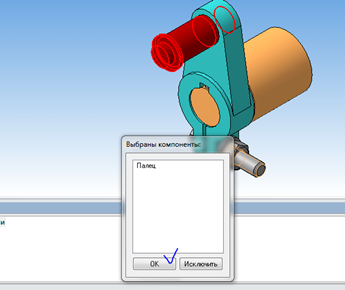
5. Затем выбираем его в Дереве анимации, переходим во вкладку Параметры — Перемещение- Построить траекторию.

6. На компактной панели нажимаем на кнопку Перемещение компонентов  ,далее Считать положение — перемещаем Палец в сторону, имитируя разборку — Считать положение — Завершение.
,далее Считать положение — перемещаем Палец в сторону, имитируя разборку — Считать положение — Завершение.

Теперь в окне анимации появилась траектория движения компонента.

А в окне сборки появилась пространственная кривая — Ломаная, характеризующая траекторию движения детали.

7. Во вкладке Шаги выбираем команду Добавить шаг. Выбираем Вал в дереве сборки. Повторяем пункты 4 — 6 .
8. Шаг 3 — для гайки необходимо сымитировать два движения — перемещение и вращение. Сначала задаем перемещение (см. пункты 4-6).
Для создания эффекта свинчивания гайки с болта делаем следующее: Параметры — Вращение — Выбрать ось вращения — В дереве сборки.

В качестве оси можно выбрать ось болта (щелкаем мышкой по его стержню).
Задаем параметры: против часовой стрелки, время 3 секунды, угол поворота 720.

9. Снимаем шайбу и болт (п. 4-6).
10. Для создания имитации сборки повторяем все пункты, только перемещаем компоненты в противоположном направлении.
Параметры вращения гайки те же, только направление вращения по часовой стрелке.


11. Шаги готовы и можно запускать анимацию.
Предварительно возвращаем сборку в исходное состояние.
Во вкладке Воспроизведение выбираем команду Полное. В окошке жмем Воспроизвести.
По желанию анимацию можно настроить: Анимация — Настройки.

Или отредактировать в Дереве анимации, вызвав контекстное меню.

Чтобы воспроизвести сохраненную анимацию необходимо запустить библиотеку и нажать:Анимация — Загрузить.

СПИСОК ИСПОЛЬЗОВАННОЙ ЛИТЕРАТУРЫ
2)Журнал САПР и графика. Апрель 2014 Электронный ресурс http://support.ascon.ru/source/articles/SiG_04-2014_animation.pdf
| | | следующая лекция ==> | |
| Научно-фантастический рассказ | | | МЕСТО ДИСЦИПЛИНЫ В СТРУКТУРЕ ОПОП ВО |
Не нашли, что искали? Воспользуйтесь поиском:
Лев Теверовский, Григорий Теверовский
Прошло уже почти три с половиной года с тех пор, как в журнале появилась статья «КОМПАС в подводном мире», в которой мы рассказали о первых опытах по «оживлению» (анимации) трехмерных моделей, созданных в КОМПАС-3D. И вот настало время показать широкому кругу пользователей, что эти усилия не пропали даром.
Любой конструктор, создающий изделие с подвижными звеньями, всегда хочет увидеть, как оно будет работать, еще до его изготовления. Ему важно отследить траектории движения деталей, проверить, не сталкиваются ли отдельные части механизма друг с другом или с окружающими элементами. Если специалист занимается подготовкой ремонтно-эксплуатационной документации, ему необходимо отследить разборку-сборку изделия, получить изображения изделия на разных стадиях сборочного процесса.
К тому же сегодня важно не только качественно спроектировать и изготовить изделие — его необходимо выгодно подать будущим заказчикам и покупателям. Поэтому специалистам маркетинговых служб очень пригодились бы видеофильмы, демонстрирующие будущее изделие в работе.
Для решения всех этих задач Группа компаний АСКОН предлагает совершенно новый продукт — Библиотеку анимации (рис. 1). Она работает с версиями КОМПАС-3D V8 и выше: дополнительных модулей (кроме КОМПАС-3D) для работы приложения не требуется. Какие же возможности предоставляет Библиотека анимации?
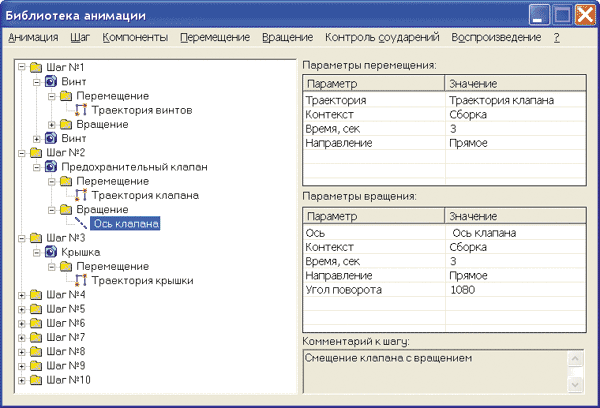
Рис. 1. Интерфейс Библиотеки анимации
Имитация движения различных машин и устройств, смоделированных в системе КОМПАС-3D
Для этих целей библиотека, во-первых, позволяет задавать перемещение компонентов — движение через несколько последовательных пространственных положений при помощи создания «траекторий» — 3D-ломаных.
В качестве параметров перемещения выступают направление (прямое или обратное), скорость (м/с, мм/с, км/ч, узел) или время перемещения вдоль траектории (с, мин, ч).
Вторая возможность — задание вращательного движения компонента вокруг осей.
В этом случае параметрами являются направление вращения (по или против часовой стрелки), частота вращения (Гц, об./мин) или время вращения (с, мин, ч).
Указанные выше возможности можно применять в разных целях — для имитации движения механизма или для имитации процесса разборки-сборки.
Если библиотека используется для имитации реального движения, то конструктор может задавать движение только тех компонентов, которые являются «приводными», — например вала электродвигателя, кривошипа и т.п. (рис. 2). Движение остальных звеньев может быть получено за счет сопряжений, наложенных при проектировании трехмерной сборки. Наглядно это можно продемонстрировать на примере модели «электролобзик», выставленной на текущий Конкурс АСов КОМПьютерного 3D-моделирования заводом «Фиолент» (г.Симферополь). В этой модели достаточно задать вращение зубчатого колеса, а возвратно-поступательное движение пильного полотна происходит «на сопряжениях» (рис. 3).
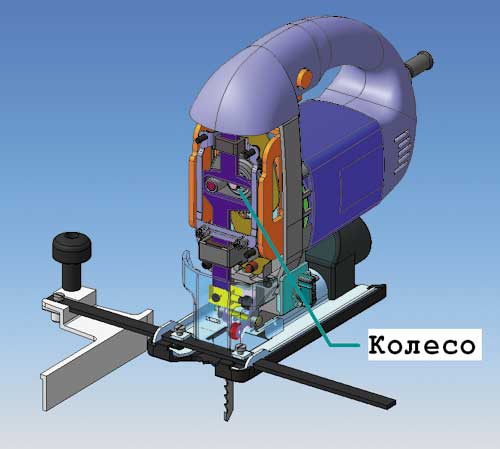
Рис. 2. Если в модели правильно наложены все сопряжения, то для анимации достаточно указать перемещение одного «приводного» элемента
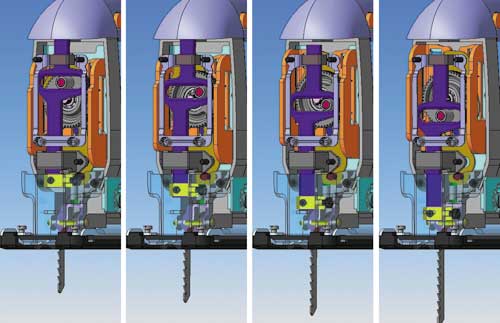
Рис. 3. Анимация в действии
Если же проектировщик хочет анимировать процесс разборки-сборки, то сначала необходимо исключить из расчета все те сопряжения, которые мешают переместить компоненты в положение «разобрано». Затем с помощью команд библиотеки и стандартных команд КОМПАС-3D можно задать перемещение компонентов при разборке изделия, определив крайние положения и время либо скорость перемещения. Причем для таких деталей, как крепежные изделия, можно задавать и вращение компонентов вокруг их осей — ввинчивание/вывинчивание по резьбе. Таким образом можно показать процесс сборки-разборки очень наглядно (рис. 4).

Рис. 4. Анимация позволяет наглядно показать процесс сборки-разборки изделия
Проверка коллизий
В процессе перемещения компонентов возможны столкновения, которые являются ошибочными, то есть конструктор при проектировании допустил ошибку. Для выявления подобных ошибок Библиотека анимации предоставляет специальный механизм. При создании сценария анимации конструктор может задавать те компоненты, для которых необходимо проверить возможность столкновения. При настройке воспроизведения на экране можно установить опцию «Останавливать при столкновении». Механизм остановится, как только любые два из выбранных компонентов столкнутся. Эти компоненты будут подсвечены красным цветом (рис. 5)

Рис. 5. Подсветка компонентов при столкновении
Создание видеоролика
Как мы уже говорили, продемонстрировать потенциальным заказчикам работающее изделие еще на этапе проектирования — верный шанс получить выгодный заказ. Кроме того, сейчас все более востребованными становятся интерактивные электронные технические руководства (ИЭТР) для ремонтно-эксплуатационных подразделений. В этих руководствах содержатся видеоинструкции по обслуживанию и сборке-разборке изделий.
С помощью Библиотеки анимации создать подобные инструкции очень просто. При воспроизведении анимации нужно включить опцию записи видеоролика в одном из распространенных форматов (AVI, MP4, WMV и т.п.). Можно настроить качество воспроизведения анимации (кадр/с), формат видеозаписи и ее качество (чтобы ограничить объем выходного файла видеофильма). Затем созданный ролик можно будет просмотреть на любом компьютере с помощью стандартных средств Windows (рис. 6).

Рис. 6. Воспроизведение ролика в Media Player
Создание кинограммы
Зачастую при исследовании процесса движения необходимо создать временную диаграмму последовательных положений механизма, то есть кинограмму. Библиотека анимации позволяет записать последовательность кадров в виде фрагментов работы в системе КОМПАС-График. При этом пользователь может настроить частоту изображений (кадр/с) и задать пространственный вид (спереди, сзади, слева, справа и т.п.). Результаты создания кинограммы легко свести в одно изображение стандартными средствами КОМПАС-График. Пример такой кинограммы показан на рис. 7.
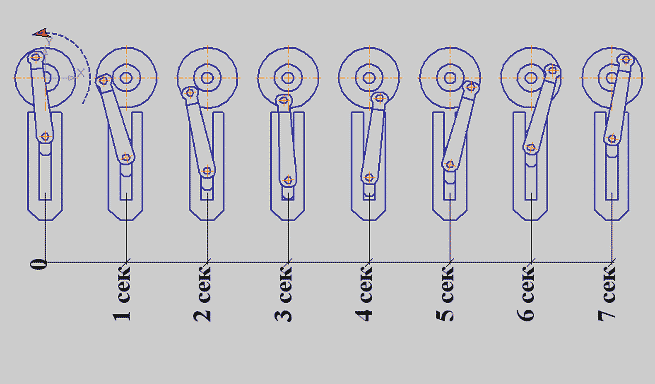
Рис. 7. Временная диаграмма положений механизма — кинограмма
Весь сценарий анимации, то есть последовательность шагов, выбор перемещаемых компонентов, траекторий и осей вращения, а также параметры перемещений, может быть записан в отдельный файл в формате XML. В системе можно менять последовательность различных движений компонентов. Если на каком-то этапе (шаге) анимации необходимо перемещать несколько не связанных друг с другом деталей по одной траектории, то можно задать параметры перемещения для одной детали, а потом распространить это движение на другие компоненты выбранной группы. Настройка всех параметров библиотеки производится в соответствующем окне (рис. 8).
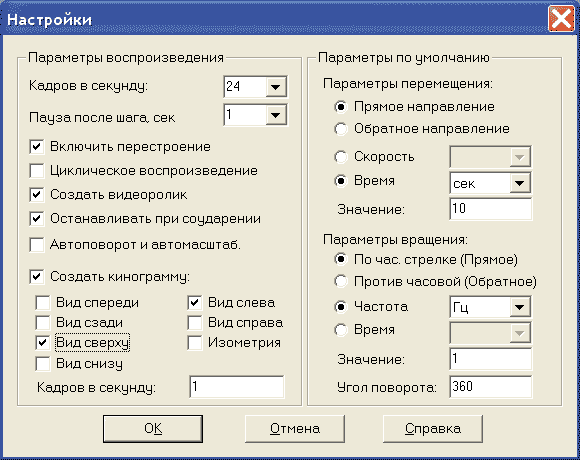
Рис. 8. Окно настроек системы
Создатели приложения прекрасно понимают, что по мере развития КОМПАС-3D будет развиваться и Библиотека анимации. Мы пока не станем раскрывать все секреты, скажем только, что поле деятельности разработчиков огромно. Они открыты для общения и с благодарностью примут все пожелания будущих пользователей.
Завершая статью, мы хотим еще раз подчеркнуть, что в состав программного комплекса КОМПАС-3D выходит совершенно новое приложение, которое значительно повышает не только качество проектирования изделий в целом, его наглядность и удобство, но и конкурентоспособность предприятия при выполнении проектов в рамках тендеров.
Создание 3d моделей в Компас
 Прежде всего уточняем: 3d модели Компас являются аксонометрическими. Они наглядно отображают деталь. Это не просто три ее проекции, это наглядное трехмерное изображение.
Прежде всего уточняем: 3d модели Компас являются аксонометрическими. Они наглядно отображают деталь. Это не просто три ее проекции, это наглядное трехмерное изображение.
Типы аксонометрических проекций:
В свою очередь, аксонометрическая прямоугольная проекция бывает:
- прямоугольной изометрической (встречается чаще всего);
- прямоугольной диаметрической.
Компас позволяет строить оба типа проекций. Схема построения в Компасе изометрии такова:
- Выбирается плоскость черчения в заданной системе координат.
- Создается основа детали – эскиз.
- Создается объемная заготовка детали (с помощью вращения, выдавливания, кинематики или по сечению).
- По этой заготовке вырезается или к ней дополнительно клеятся нужные элементы с заранее созданными эскизами.
Трехмерное моделирование в Компасе, последовательность действий:
- Выбираем перед черчением изометрию xzy (в окне редактора, меню Вид, вкладка Ориентация).
- Плюсуем в древе модели Начало координат и делаем выбор, на какой плоскости расположится ваш чертеж (чаще всего на горизонтальной, zx).
- Построение эскиза идентично двухмерному редактору, одинаковые панели инструментов.
- После завершения эскиза, перед началом построения модели, не забывайте отжать вкладку "эскиз", иначе вы просто не увидите нужных кнопок.
- Выбираем команды из панели редактирования: выдавливание, вращение, по сечениям, кинематическую. Вам нужна одна для построения 3D модели.
Создание чертежей в Компасе

Этот раздел включает чертежи деталей и узлов, выполненные в Компасе. Все их можно скачать, использовать в качестве образца для ваших собственных проектов, документации, курсовых или дипломных работ.
Программа Компас 3d является одной из лучших в области твердотельного 3d моделирования. Русский интерфейс облегчает работу и подходит как строительному проектированию, так и машиностроительной промышленности.
С помощью Компаса можно подготовить производство, разработать документацию, техническую и конструкторскую – все необходимое для выпуска изделия. Помимо этого, есть возможность передавать геометрию изделия в расчетный пакет и передавать в пакет разработки управляющей программы для станка с ЧПУ.
Основные функции:
- Широкие возможности трехмерного моделирования с помощью разнообразных инструментов.
- Моделирование, в том числе из листового материала – листовое тело, сгибы, отверстия, буртики, развертка листового тела.
- Облегчение проектирования литейных форм – разъемы, уклоны, полости с заданной усадкой.
- Составление всей необходимой документацией, технологической и конструкторской, от чертежей и спецификаций до таблиц, схем и текстовых документов.
- Библиотеки, содержащие множество часто используемых типовых элементов.
- Возможность интеграции с многими другими CADCAMCAE системами.
Библиотеки Компас 3D

За счет встроенных в программу прикладных библиотек работа конструктора в Компасе 3d работа практически автоматизирована. То есть, можно множество рутинных действий производить легко и быстро с помощью встроенных инструментов – вставлять в чертеж трехмерную сборку из стандартных изделий, делать типовые расчеты и многое другое.
Библиотек в Компасе много, они облегчают конструкторскую деятельность. Причем, содержимое библиотек соответствует всем ГОСТ-ам России и очень просты в применении, чего часто не хватает иностранным программам моделирования.
Расширение файлов, содержащихся в библиотеках: *.rtw и .dll (Динамически подключаемые библиотеки Windows).
Примеры самых популярных библиотек Компаса:
- Конструкторская библиотека – содержит винты, болты, пружины, подшипники, гайки – множество необходимых деталей для вставки в чертежи.
- Стандартные изделия – библиотека трехмерных моделей стандартных изделий для вставки в сборку.
- Компас-Shaft 2D, 3D: это система расчетов (с комплексом программ Gears) вращающихся тел и механических передач, как 2d, так и 3d.
- Компас-Spring: расчет и проектирование пружин.
- APM FEM – анализ прочности.
Среди других есть библиотеки авиакосмической промышленности, архитектуры и строительства, сварки, машиностроения, технологии производства, трубопроводов, электрики и электроники.
Разные версии программы содержат разные библиотеки. Меньше всего их в версии LT, однако, даже в ней есть Конструкторская библиотека. Наборы нужных вам библиотек можно купить на соответствующих сайтах.
Для подключений той или иной библиотеки, в зависимости от версии программы. Вам нужно либо открыть в главном меню Сервис-Менеджер библиотек либо Сервис-Подключить библиотеку. После этого нужная библиотека добавляется в раздел Библиотеки в главном меню.
Режимы работы библиотек: диалоги, меню и окна. В режиме окна работать удобнее всего. Чтобы сменить режим, нужно выбрать Сервис – Сменить режим работы.
Вы можете создавать библиотеки самостоятельно, от простеньких, содержащих маленькие фрагменты типа пазов и канавок, до сложных пользовательских библиотек, которые пригодятся не только вам, но и другим конструкторам. Правда, для их создания нужно обладать навыками программирования в таких языках, как Visual Basic и Borland Delphi.
Детали Компас 3D

В программе Компас модель детали – это отдельный тип документа. Порядок моделирования представляет собой последовательное выполнение суммы действий (сложение, вычитание) с объемными примитивами (призмами, конусами, сферами, пирамидами, цилиндрами и т.д.).
Объемные объекты в Компасе образуются перемещением плоской фигуры в пространстве. В результате перемещения остается след в форме объекта. Так, окружность при повороте вокруг оси создает сферу, многоугольник – призму.
Самый удобный способ моделирования изделия, который может отличаться только нюансами – это применение как основной модели, ранее выполненной заготовки детали. При вставлении детали в модель, можно сохранить ссылку на файл, в котором она располагалась. Это позволяет все изменения модели в исходном файле передать в те изделия, которые содержат данную заготовку. Использование при моделировании заготовки в ряде случаев повышает скорость конструирования высокой сложности.
Модель может содержать не только детали-заготовки, но и их зеркальные копии. В таком случае, модели деталей с зеркальной симметрией создаются за секунды. Деталь при этом отслеживает те изменения, которые вносятся в ее прототип, и может самостоятельно перестраиваться в соответствии с этими изменениями, сохраняя симметрию.
Также в детали допускается создание сечений и разрезов. К примеру, для того, чтобы штамповать отбойник (одна из деталей дорожных ограждений) нужны пуансон и матрица. Они изготавливаются с помощью фрезерного станка. Контроль за формами изготовленных пуансона и матрицы должен осуществляться с помощью набора шаблонов, которые каждые 50 мм соответствуют сечениям отбойника. Строить такие сечения с помощью методов начертательной геометрией очень трудоемкая работа. Чтобы ее упросить, есть специальные функции Компаса 3d.
Создайте модель отбойника 3d, задайте положение плоскостей сечений и воспользуйтесь командой "чертеж детали". Все сечения, виды детали, которые вам нужны, в чертеже Компас-График появятся автоматически. Лист чертежа масштабом 1 к 1 можно применять как основу для шаблонов.
Плоские фигуры, служащие основой для образования тел, называются эскизами, а перемещение эскизов, образующее форму – операцией.
Эскизы Компас 3D

Компас-График – это чертежно-графический редактор, позволяющий изображать на плоскости эскизы. Он предоставляет все для редактирования и построения изображения, инструменты параметризации и возможности сервиса. Исключение – в Компас-График нельзя ввести ряд объектов оформления и технологических обозначений.
Эскиз может содержать изображения из чертежей или фрагментов, ранее подготовленных в Компас-График. Таким образом, чертежно-конструкторская документация помогает при создании 3d-модели. Места расположения эскиза:
– ортогональная плоскость координат;
– вспомогательная плоскость, с заданным положением;
– уже построенное тело (его плоская грань).
С эскизом могут проводиться следующие операции:
- Кинематическая – эскиз перемещается по указанной направляющей.
- Вращение вокруг оси, расположенной в плоскости эскиза.
- Выдавливание перпендикулярно плоскости эскиза.
- Тело строится по нескольким эскизам-сечениям.
Каждое действие обладает дополнительными опциями, которые позволяют менять правила построения тел:
- Эскиз можно вращать под заданным углом и направлением его поворота относительно плоскости самого эскиза, а также выбирать тип тела.
- Выдавливание эскиза можно делать с заданным направлением и расстоянием относительно его плоскости, также можно ввести угол уклона, когда это нужно.
- Кинематическая операция проводится с заданной ориентацией образующей относительно направляющей.
- Построение тела по сечению делается с указанием нужно или не нужно замыкать уже построенное тело.
Любой тип операции позволяет включать создание тонкостенной оболочки и задавать направление и толщину стенки, как внутрь/наружу, так и с обеих сторон от тела, образованного операцией.
После того, как базовое тело создано, проходит приклеивание (вырезание) дополнительного объема. Каждый такой объем – это дополнительное дело, которое образовалось после всех вышеперечисленных операций с новыми эскизами.
Выбирая тип операции, сразу указывается, вычитается создаваемое тело из основных объемов или плюсуется к ним. Если речь идет об операциях приклеивания (вырезания), то опций будет доступно больше, чем в базовой операции. Эти дополнительные опции упрощают задание параметров. К примеру, создавая сквозное отверстие, можно не задавать расчет его длины, а воспользоваться опцией "через всю деталь" и, создавая бобышку, указать что она должна строиться до нужной поверхности.
Pinion – Библиотека Зуборезных Долбяков
Эта библиотека предназначается для тех, кто проектирует элвольвентные зуборезные добляки средних модулей (1-12 мм). Также она позволяет автоматически создавать графические документы в системе Компас.
Библиотека помогает в решении следующих задач:
– рассчитывает геометрические параметры долбяка;
– формирует значения показателей точности и технических требований, в соответствии с точностью нарезаемого колеса;
– строит рабочий чертеж долбяка (или изображение) с заданным видом;
– строит 3d-модель долбяка.
Удобно, что полученные графические документы автоматически можно редактировать в обычных редакторах Компас.
Pinion работает в версиях Компас 11 и выше и не предъявляет никаких требований к операционной системе и аппаратному обеспечению вашего ПК, помимо стандартных.
Установка и запуск
Для того, чтобы установить библиотеку, следует запустить файл setup.exe и следовать инструкциям мастера установки. По умолчанию она установится в …ASCONSAPR-projectPinion.
Для того, чтобы подключить установленную библиотеку, нужно сделать следующее:


